CMD中设置访问MySQL教程
资源类型:3070.net 2025-07-03 02:19
怎么设置cmd访问mysql简介:
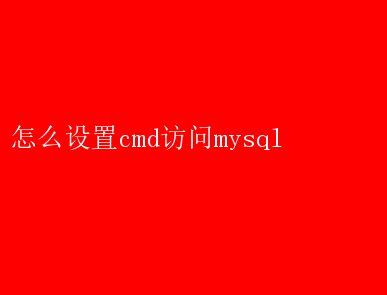
如何高效设置CMD访问MySQL数据库:详细指南 在数据库管理和开发中,通过命令行界面(Command Prompt,简称CMD)访问MySQL数据库是一项基本技能
这种访问方式不仅高效,还能帮助开发者快速执行SQL语句、管理数据库用户和权限,以及执行其他重要的数据库维护任务
本文将详细介绍如何在Windows操作系统下,通过CMD访问MySQL数据库,确保步骤详尽且具有说服力
一、前提条件 在开始之前,请确保您已经完成了以下准备工作: 1.安装MySQL数据库:确保您的计算机上已经安装了MySQL数据库服务器
如果尚未安装,可以从MySQL官方网站下载并安装最新版本的MySQL Community Server
2.配置MySQL服务:安装过程中,MySQL服务应自动配置为开机启动
您可以通过“服务”管理器(services.msc)检查MySQL服务的状态,确保其正在运行
3.设置MySQL root密码:首次安装MySQL后,通常需要为root用户设置一个密码
如果您在安装过程中未设置密码,或者忘记了密码,需要先重置root密码
4.安装MySQL命令行工具:MySQL安装包通常包含命令行客户端工具(如mysql.exe),确保这些工具已正确安装并添加到系统的PATH环境变量中
二、配置MySQL环境变量(如未自动添加) 为了使CMD能够直接访问mysql.exe命令,建议将MySQL的安装目录(特别是包含mysql.exe的bin目录)添加到系统的PATH环境变量中
1.找到MySQL安装目录:通常位于`C:Program FilesMySQLMySQL Server X.Ybin`,其中`X.Y`代表MySQL的版本号
2.编辑系统环境变量: -右键点击“此电脑”(或“计算机”),选择“属性”
- 点击“高级系统设置”
- 在“系统属性”窗口中,点击“环境变量”
- 在“系统变量”区域,找到并选择“Path”,然后点击“编辑”
- 在“编辑环境变量”窗口中,点击“新建”,并粘贴或输入MySQL bin目录的路径
- 确认所有对话框以保存更改
3.验证配置:打开CMD,输入`mysql --version`,如果显示MySQL的版本信息,说明环境变量配置成功
三、通过CMD连接到MySQL数据库 1.打开CMD:按下Win + R键,输入`cmd`并按回车,打开命令提示符窗口
2.连接到MySQL服务器: - 输入以下命令并按回车: shell mysql -u root -p - 系统会提示您输入密码
请注意,出于安全考虑,输入的密码在CMD窗口中不会显示
3.成功登录:如果用户名和密码正确,您将看到MySQL的欢迎信息和提示符(通常是`mysql`),表示已成功连接到MySQL服务器
四、常见问题解决 在实际操作中,可能会遇到一些常见问题,以下是一些解决方案: 1.无法识别mysql命令: - 确保MySQL的bin目录已正确添加到PATH环境变量中
- 重新打开CMD窗口,以应用最新的环境变量设置
2.连接被拒绝: - 检查MySQL服务是否正在运行
- 确认MySQL服务器的端口号(默认是3306)没有被防火墙阻止
- 如果MySQL配置为仅监听本地回环地址(127.0.0.1),请确保CMD中的连接请求来自本机
3.密码错误: - 确认输入的密码是否正确
- 如果忘记密码,可以通过重置root密码来解决
五、重置MySQL root密码 如果您忘记了MySQL的root密码,或者需要为root用户设置一个新密码,可以按照以下步骤操作: 1.停止MySQL服务: - 打开“服务”管理器(services.msc)
- 找到MySQL服务(如MySQL57、MySQL80等),右键点击并选择“停止”
2.以无密码模式启动MySQL: - 打开CMD,以管理员身份运行
- 输入以下命令启动MySQL,跳过权限表验证: shell mysqld --skip-grant-tables - 注意:此命令将在前台运行MySQL服务,因此请保持CMD窗口打开
3.打开另一个CMD窗口并连接到MySQL: - 在新的CMD窗口中,输入`mysql -u root`(无需密码)并按回车
4.重置root密码: - 登录成功后,执行以下SQL语句重置root密码(将`NewPassword123!`替换为您希望设置的新密码): sql FLUSH PRIVILEGES; ALTER USER root@localhost IDENTIFIED BY NewPassword123!; - 或者,对于较旧版本的MySQL,可以使用: sql SET PASSWORD FOR root@localhost = PASSWORD(NewPassword123!); 5.退出MySQL并停止无密码模式: - 在MySQL提示符下,输入`exit`退出
-回到运行`mysqld --skip-grant-tables`的CMD窗口,按`Ctrl + C`停止MySQL服务
6.重新启动MySQL服务: -回到“服务”管理器,找到MySQL服务并右键点击选择“启动”
7.使用新密码连接: - 打开CMD,输入`mysql -u root -p`,然后输入新设置的密码进行连接
六、通过CMD执行SQL语句 一旦成功连接到MySQL服务器,您就可以在CMD中执行各种SQL语句
以下是一些基本操作的示例: 1.查看数据库列表: sql SHOW DATABASES; 2.选择数据库: sql USE database_name; 3.查看表列表: sql SHOW TABLES; 4.执行查询: sql SELECTFROM table_name; 5.插入数据: sql INSERT INTO table_name(column1, column2) VALUES(value1, value2); 6.更新数据: sql UPDATE table_name SET column1 = new_value WHERE condition; 7.删除数据